如何给文件夹设置图片
来源:网络收集 点击: 时间:2024-09-02【导读】:
给文件夹设置一张好看的图片,丰富我们的视觉,使得众多的文件夹看起来不再枯燥单调。同一类文件夹设置一种图片,在文件夹众多的情况下,也便于一目了然的找到目标文件夹!如何给文件夹设置图片呢?工具/原料more电脑文件夹方法/步骤1/8分步阅读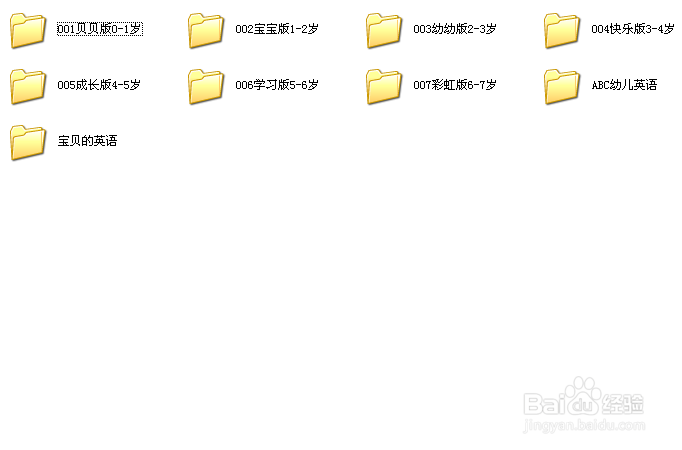 2/8
2/8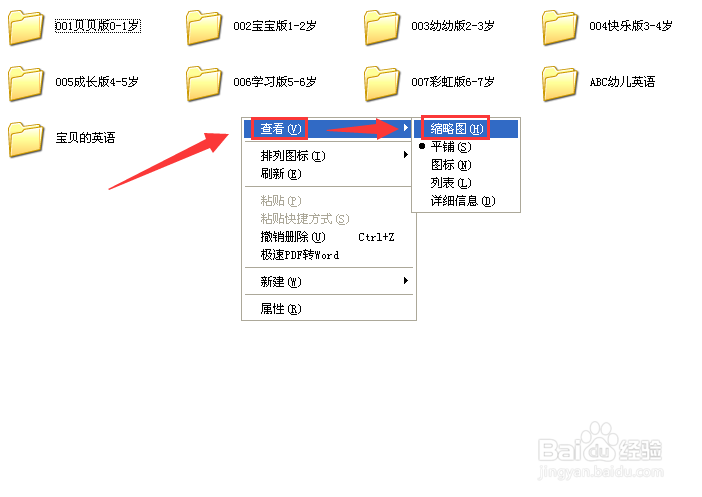 3/8
3/8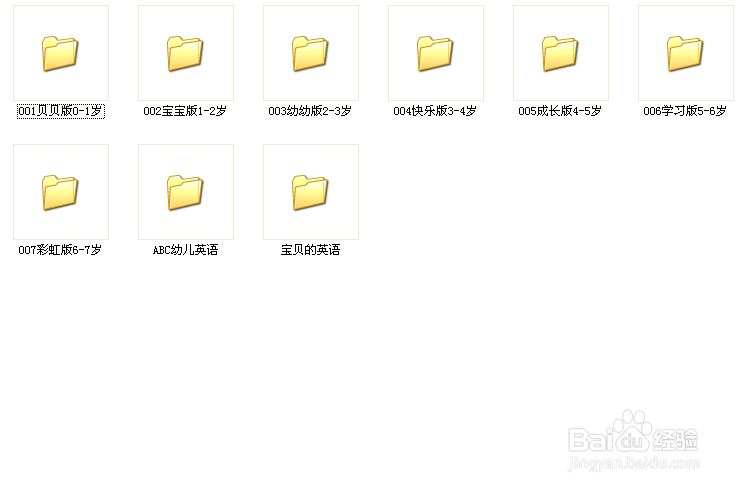 4/8
4/8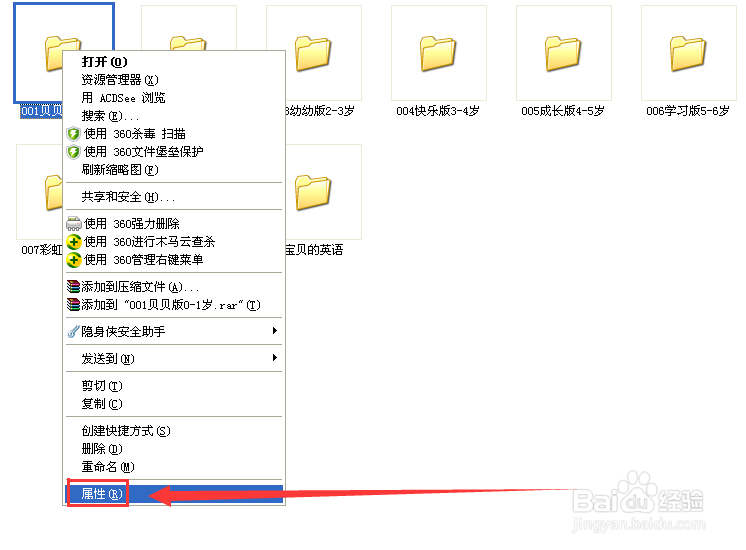 5/8
5/8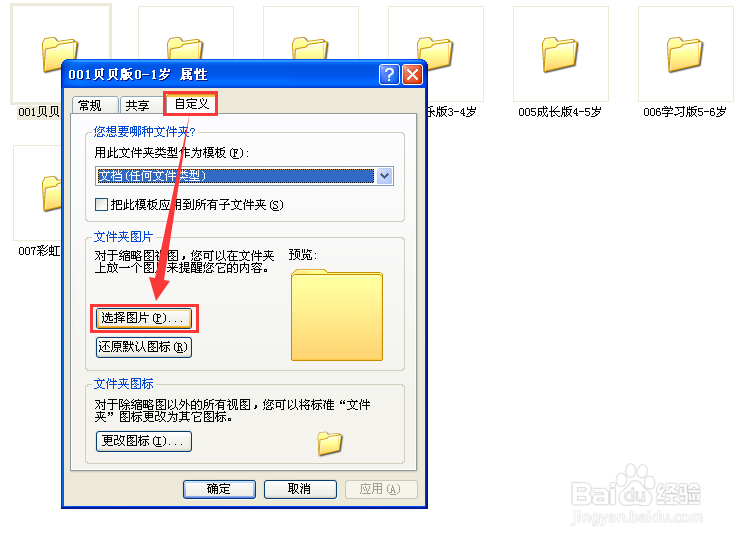 6/8
6/8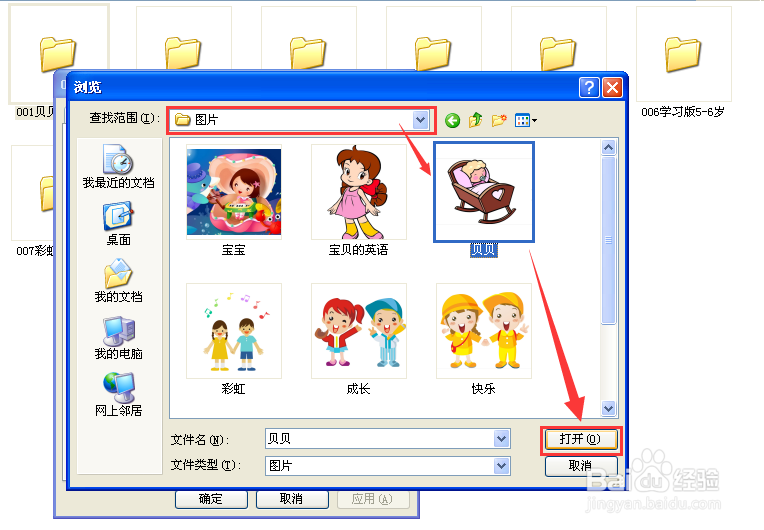 7/8
7/8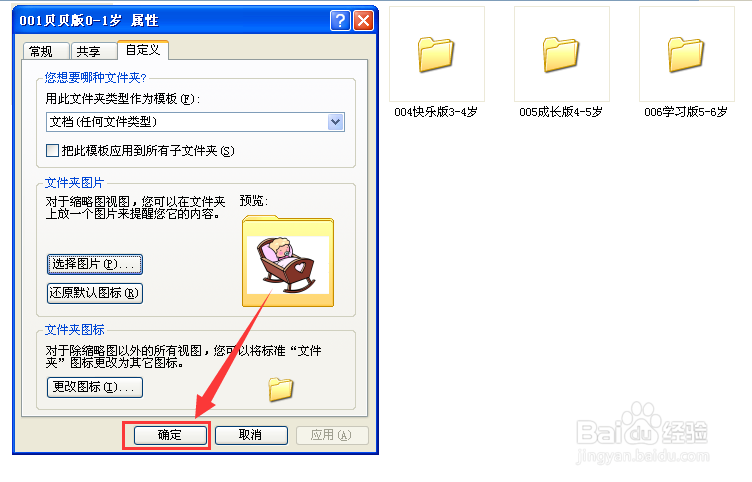 8/8
8/8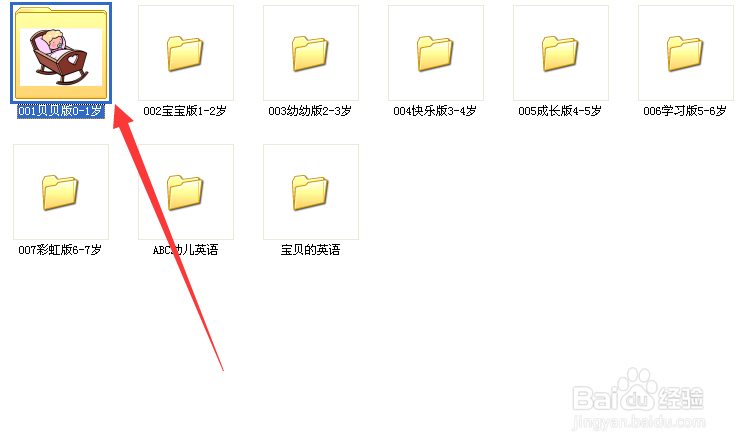
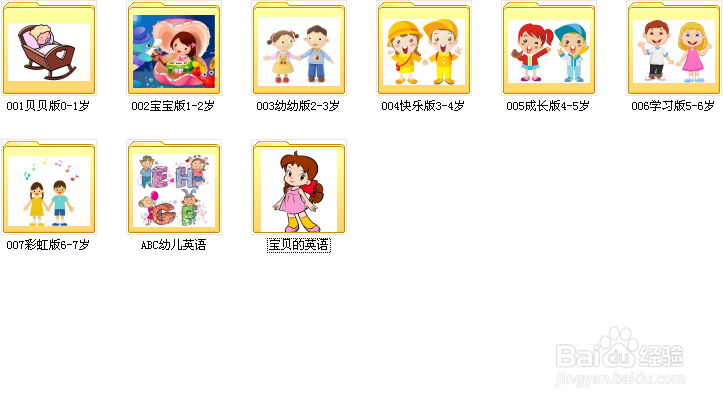 注意事项
注意事项
一般新建的文件夹,它默认的是平铺的查看方式,建立的众多文件夹看起来都一个样。现在我们要给单调的文件夹设置一张自己喜欢的图片。
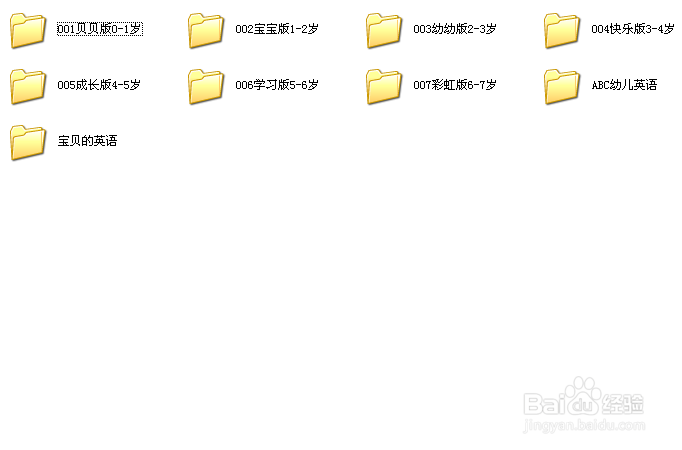 2/8
2/8用鼠标对着文件夹外的空白处右击,就会出现一列菜单,选择【查看】,在【查看】右侧的黑色三角出现的子菜单里边的选择【缩略图】。
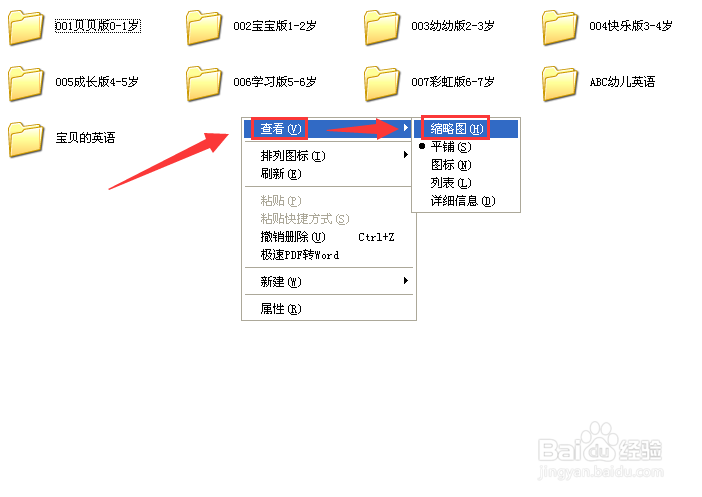 3/8
3/8平铺的文件查看方式就变成了缩略图的形式。只有把文件夹的查看方式设置成缩略图的形式才能给文件夹设置图片。
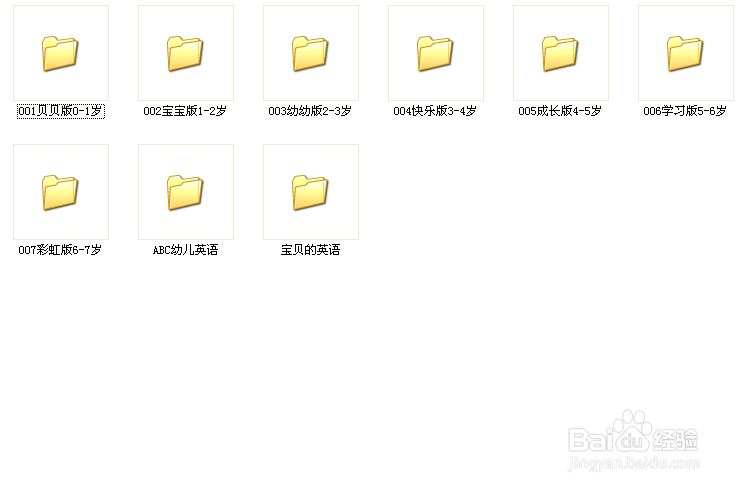 4/8
4/8选择需要给文件夹设置图片的文件夹,对着该文件夹进行鼠标右击,出现下拉菜单,选择菜单最底下的【属性】。
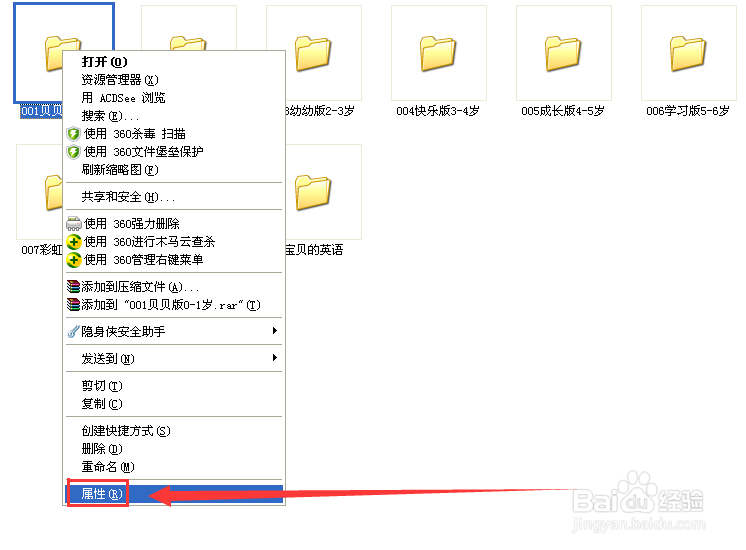 5/8
5/8然后弹出该文件夹的属性窗口,默认的是常规窗口,我们选择【自定义】窗口,在文件夹图片区域点击【选择图片】。
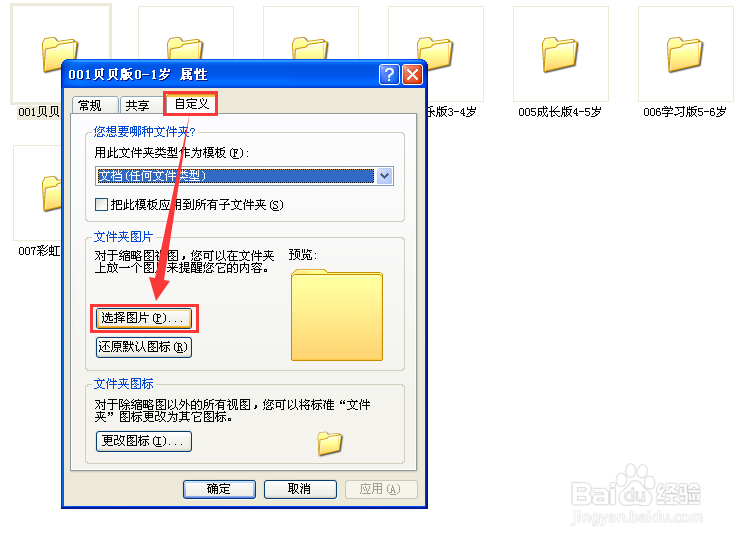 6/8
6/8在【查找范围】里找到图片的存放目录,选择我们想要设置的文件夹图片,然后点击【打开】按钮。
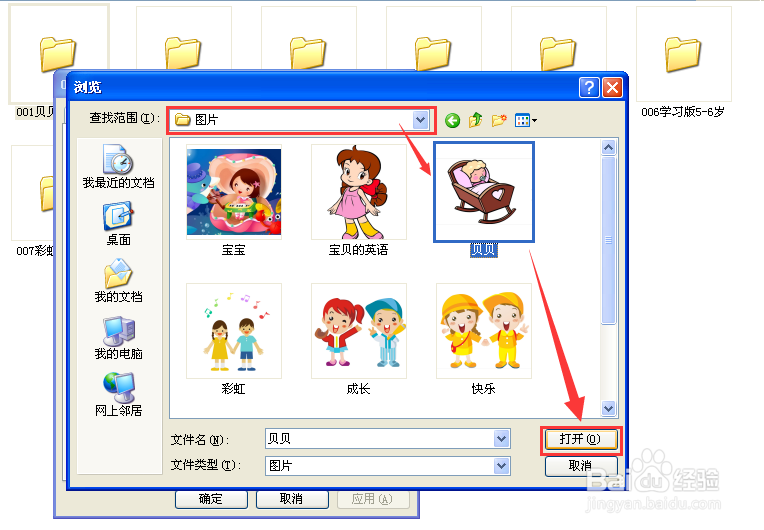 7/8
7/8该文件夹的视图图片就选好了,最后点击【确定】按钮进行确定操作。
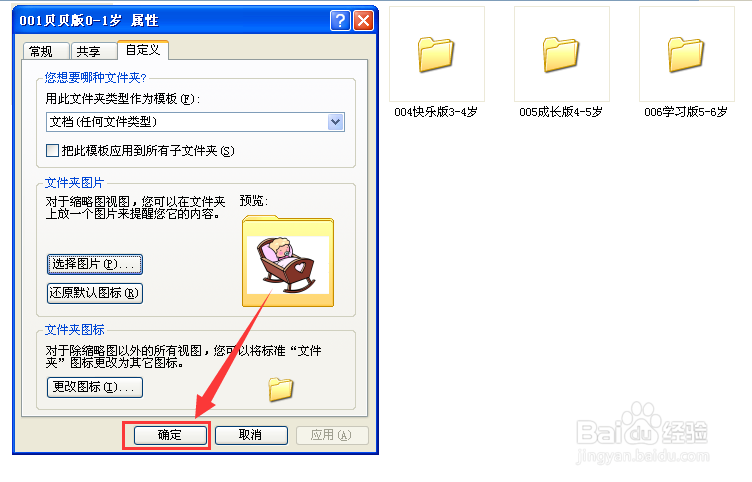 8/8
8/8按照上面的方法,把文件夹一个个的设置我们喜欢的视图图片,文件夹看起来很丰富多了。
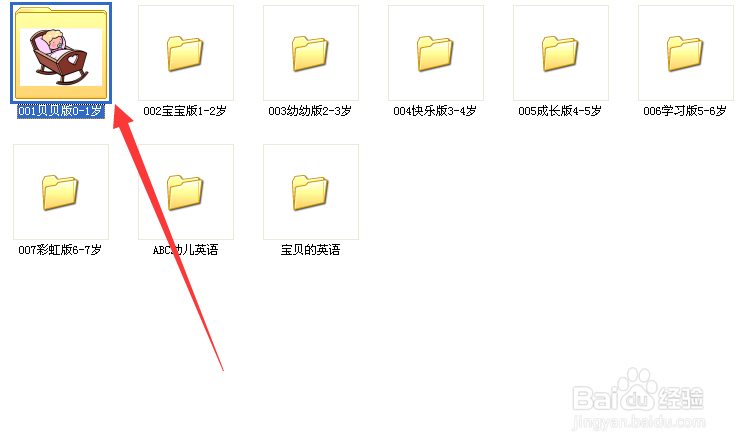
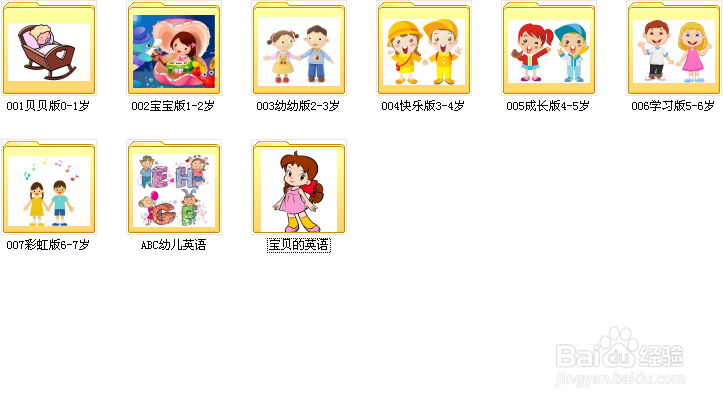 注意事项
注意事项此经验仅供参考
文件夹文件夹设置图片文件夹图片文件夹视图图片设置图片版权声明:
1、本文系转载,版权归原作者所有,旨在传递信息,不代表看本站的观点和立场。
2、本站仅提供信息发布平台,不承担相关法律责任。
3、若侵犯您的版权或隐私,请联系本站管理员删除。
4、文章链接:http://www.1haoku.cn/art_1189679.html
上一篇:苹果幻想三国ol2.0充值怎么不到帐
下一篇:发动机故障标志亮灯
 订阅
订阅